[Risolto] La porta USB non funziona su Windows 10
Pubblicato: 2020-11-26Abbiamo tutti passato quel periodo e quell'evento in cui la nostra porta USB sembra non funzionare. Quanto è fastidioso, vero? E la maggior parte delle volte non conosciamo nemmeno l'origine o la causa del problema quando nel nostro sistema Windows 10 o Mac, l' USB non viene riconosciuto .
Se stai lottando con lo stesso problema, non preoccuparti! Attraverso questo post, portiamo alla luce le soluzioni più semplici per risolvere il problema della porta USB che non funziona su Windows 10. Continua a leggere per conoscerli.
Ma, prima di passare a queste soluzioni, affrontiamo una domanda comune che la maggior parte degli utenti chiede in questi giorni, ad esempio "Perché la porta USB del mio laptop non funziona o non è riconosciuta su Windows 10?"
Modo ideale per riparare la porta USB che non funziona su Windows 10
Quando il driver USB scompare o non è aggiornato, alla fine si verifica un problema con la porta USB non funzionante. Quindi, per risolvere questo problema in modo abbastanza preciso, dovresti usare Bit Driver Updater. È la migliore soluzione di aggiornamento dei driver attualmente disponibile sul mercato. Lo strumento ti consente di riparare tutti i driver rotti o difettosi con un solo clic. Oltre ad aggiornare e riparare i driver, questa è la soluzione definitiva per accelerare le prestazioni complessive del PC. Per provarlo, fai clic sul pulsante di download in basso.

Perché la mia porta USB non funziona?
Di seguito sono riportati i motivi principali per cui la tua porta USB non funziona su Windows 10.
- Il driver USB è mancante o obsoleto.
- Il dispositivo hardware non è collegato correttamente alla porta USB.
- Aggiornamenti di sistema installati di recente
- Problemi con la connessione fisica
Queste sono alcune delle principali cause del problema "Porta USB non riconosciuta" . Ora, proviamo uno per uno le soluzioni alternative menzionate di seguito fino a quando non risolvi i problemi con le porte USB.
Come risolvere le porte USB che non funzionano su Windows 10
Non preoccuparti, ti offriamo un elenco di passaggi e metodi che ti assicurerebbero di nuovo una porta USB funzionante.
1. Controllare l'alimentatore (solo per utenti di laptop)
Le porte USB funzionano correttamente quando ricevono la giusta alimentazione. Eseguire i passaggi seguenti per ottenere di nuovo una porta USB funzionante:
Passaggio 1: rimuovere o scollegare l'alimentatore esistente del laptop.
Passaggio 2: spegnere il computer e riavviarlo.
Passaggio 3: ora collega il tuo dispositivo USB al laptop.
Passaggio 4: collega nuovamente l'alimentatore al laptop.
Leggi anche: Aggiornamenti del driver USB Microsoft completamente gratuiti per Windows 10, 8, 7
2. Riavviare il computer
"Hai provato a spegnerlo e riaccenderlo?"
A volte i modi più semplici e comuni sono le soluzioni più adatte a tutti i problemi. Non dirmi che non hai spento un dispositivo immediatamente dopo aver riscontrato problemi con la porta USB non funzionante ? Perché posso scommettere un milione di dollari su di te, e quasi tutti l'hanno fatto innumerevoli volte.
Dopo aver riavviato il computer, inserire il dispositivo USB per verificare se la porta USB funziona o meno.
3. Controllare la porta USB
Un altro colpevole più comune dietro una porta USB che non funziona su Windows 10 è la mancanza o la manutenzione impropria.
Le porte USB sono piuttosto aperte, quindi ciò significa che sono un facile bersaglio per polvere e detriti. Pulirli in modo sicuro per un corretto utilizzo.
Potrebbero anche essere rotti, quindi dovrai portarli in un'officina di riparazione di computer per farli funzionare di nuovo.
Puoi anche provare a verificare che il tuo dispositivo USB sia funzionante o meno. Forse è il dispositivo che è la fonte di tutti i problemi.
Ulteriori informazioni: Aggiorna driver obsoleti in Windows 10
4. Controlla Gestione dispositivi (quando la porta USB non funziona in Windows 7 e 10)
Ci sono due cose che possono essere fatte usando Gestione dispositivi:
A) Scansione per modifiche hardware
Passaggio 1: fai clic con il pulsante destro del mouse sul pulsante Start e scegli Esegui

Passaggio 2: si aprirà una piccola finestra pop-up, digita devmgmt.msc e fai clic su OK. Questo aprirebbe Gestione dispositivi.
Passaggio 3: dopo l'apertura, fai clic con il pulsante destro del mouse sul nome del tuo computer e seleziona "Cerca modifiche hardware" .
Passaggio 4: la scansione dovrebbe iniziare, attendere che finisca e quindi verificare se la porta USB funziona ancora o meno.
B) Disabilitare e riattivare il controller USB
Passaggio 1: fai clic con il pulsante destro del mouse sul pulsante Start e scegli Esegui
Passaggio 2: si aprirà una piccola finestra pop-up, digita devmgmt.msc e fai clic su OK. Questo aprirebbe Gestione dispositivi.
Passaggio 3: dopo l'apertura, trova "Controller bus seriali universali" nell'elenco.
Passaggio 4: troverai una freccia accanto all'icona del piccolo cavo USB, fai clic su di essa in modo che punti verso il basso.
Passaggio 5: otterrai un elenco. Fare clic con il pulsante destro del mouse sul primo controller USB e scegliere Disinstalla. Ripetere questo passaggio per ogni controller USB.
Passaggio 6: infine spegnere il computer e riaccenderlo.
Passaggio 7: ora controlla se il tuo dispositivo USB funziona o meno (Windows reinstalla automaticamente i controller USB).
C) Ripristina il controller di gestione del sistema (quando la porta USB non funziona in Mac)
Passaggio 1: spegni il computer.
Passaggio 2: ora collega l'adattatore di alimentazione al computer.
Passaggio 3: tieni premuti contemporaneamente ctrl+shift+option , quindi premi il pulsante di accensione.
Passaggio 4: rilascia tutti i pulsanti e i tasti contemporaneamente. Quando il tuo Mac si riavvia, SMC si sarebbe ripristinato.
Passaggio 5: ora puoi verificare se il tuo dispositivo USB funziona o meno.
Ulteriori informazioni: come abilitare o disabilitare le porte USB in Windows 10/8/7
Una correzione avanzata per "Porta USB non funzionante" per Windows 7 e 10
Quando tutti i metodi sopra menzionati non funzionano a tuo favore, puoi iniziare a credere che il problema sia più grave e grave di quello che pensavi prima. Ma non preoccuparti. Siamo qui e ti aiuteremo a combattere questo problema molto facilmente.
Aggiorna il tuo driver USB (consigliato)
A volte il problema è più interno e richiede l'aiuto di un software speciale.
Quando le porte USB sembrano ancora non funzionare affatto, dovresti renderti conto che forse i driver nel tuo sistema sono rotti o obsoleti.
Un driver di dispositivo (in questo caso un driver USB) o un driver hardware è in realtà un gruppo di file o programmi per computer che consentono a Windows e ad altre applicazioni e dispositivi hardware di interagire tra loro. Senza tali driver, il tuo computer non sarà in grado di ricevere o inviare dati ai dispositivi hardware.
Sono problemi di driver che stanno causando il mancato funzionamento della porta USB. Forse sono il motivo per cui, nel tuo sistema Windows 7 e 10, il dispositivo USB non viene riconosciuto.
Come scaricare e aggiornare il driver USB su Windows 10
Non puoi giocare con i driver manualmente; avrai bisogno dell'aiuto di qualcosa di competente e super efficiente. Ed è qui che ti diamo: Bit Driver Updater.
Bit Driver Updater è ciò di cui il tuo sistema ha più bisogno in caso di problemi perpetui. Questo straordinario software esegue la scansione del tuo sistema alla ricerca di tutti i driver obsoleti e li aggiorna meticolosamente per aumentare le prestazioni del tuo PC. Esegue anche il backup dei driver esistenti in modo che tu possa ripristinarli ogni volta che lo desideri.
Offre un aggiornamento con un clic che consente all'utente di risparmiare così tanto tempo e fatica e persino di preparare il computer alla stabilità del sistema e alle massime prestazioni.
Ulteriori informazioni: miglior software di aggiornamento driver per Windows 10, 8, 7
Di seguito sono riportate le istruzioni dettagliate su come utilizzare Bit Driver Updater per scaricare e installare l'ultima versione del driver USB .
- Scarica GRATUITAMENTE Bit Driver Updater facendo clic sul pulsante in basso.

- Fare clic sull'opzione "Scansione driver" per ottenere un elenco completo di tutti i driver mancanti o non aggiornati sul sistema.
- Seleziona il driver USB che desideri aggiornare e fai clic sul pulsante "Aggiorna ora" posizionato accanto ad esso.
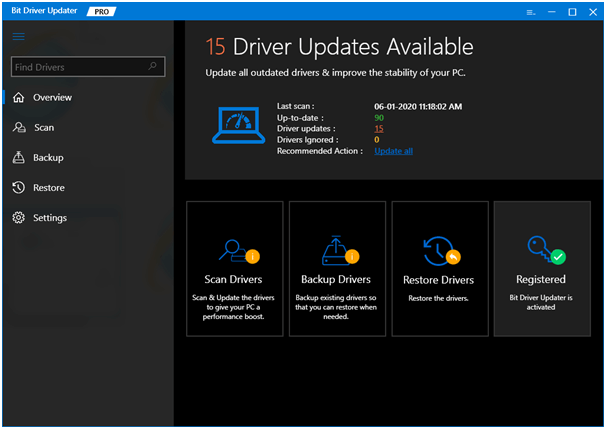
Parole conclusive: correggi la porta USB che non funziona su Windows 10
E questi erano i modi in cui puoi risolvere il problema della "porta USB non funzionante" . Se i metodi di base non funzionano, Bit Driver Updater è la tua scommessa sicura. Installalo nel tuo computer e goditi immediatamente un aumento delle prestazioni.
